Cara menambahkan pemilik tambahan ke lab yang sudah ada di Azure Lab Services
Penting
Informasi dalam artikel ini berlaku untuk akun lab. Paket lab Azure Lab Services menggantikan akun lab. Pelajari cara memulai dengan membuat paket lab. Untuk pelanggan akun lab yang ada, kami sarankan Anda bermigrasi dari akun lab ke paket lab.
Artikel ini memperlihatkan kepada Anda cara Anda, sebagai administrator, bisa menambahkan pemilik tambahan ke lab yang sudah ada.
Menambahkan pengguna ke peran pembaca untuk akun lab
Kembali ke halaman Akun Lab, pilih Semua lab di menu sebelah kiri.
Pilih lab yang ingin Anda tambahkan penggunanya sebagai pemilik.
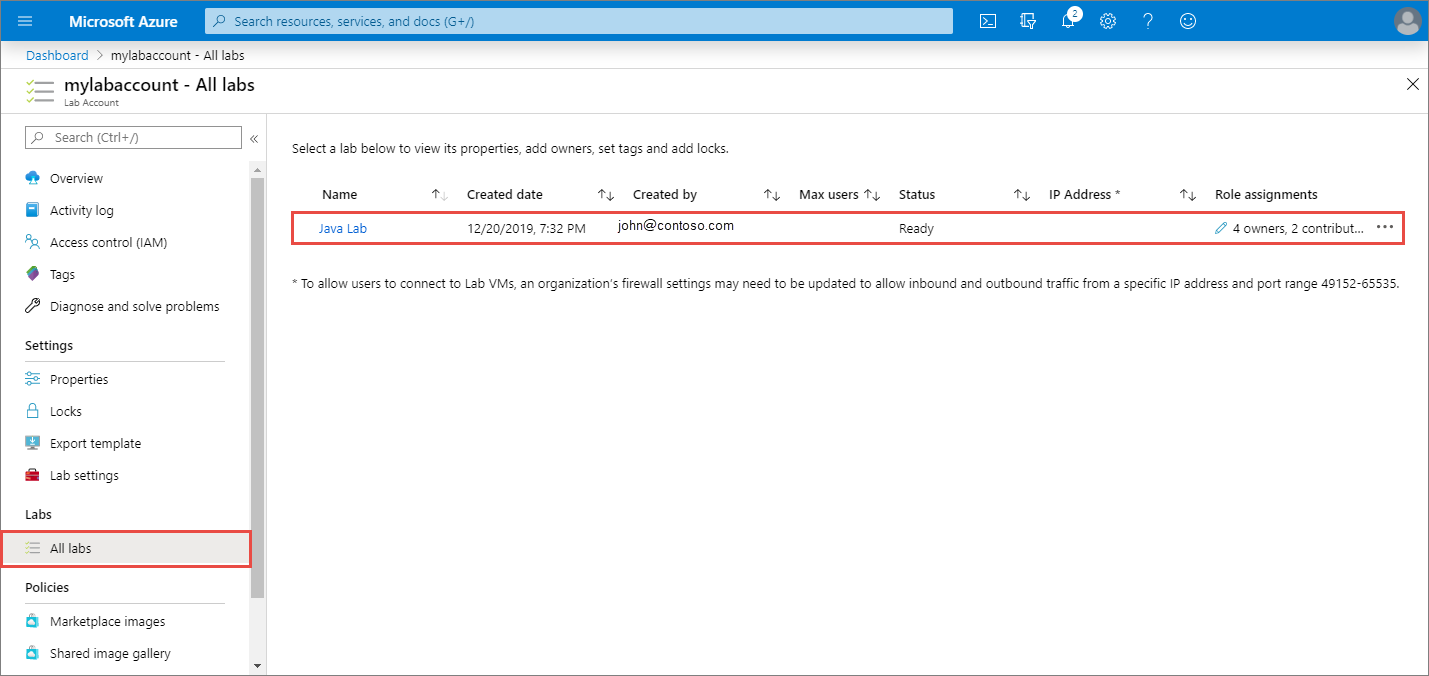
Di menu navigasi, klik Kontrol akses (IAM).
Pilih Tambahkan Tambahkan>penetapan peran.
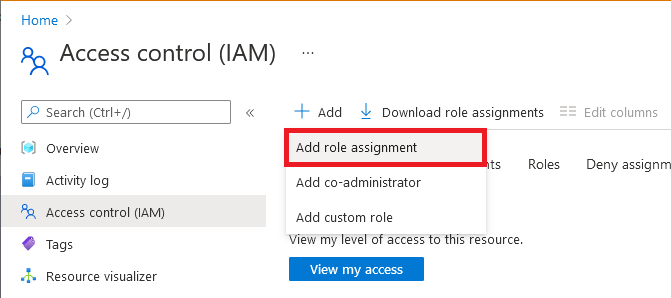
Di tab Peran, pilih peran Pembaca.
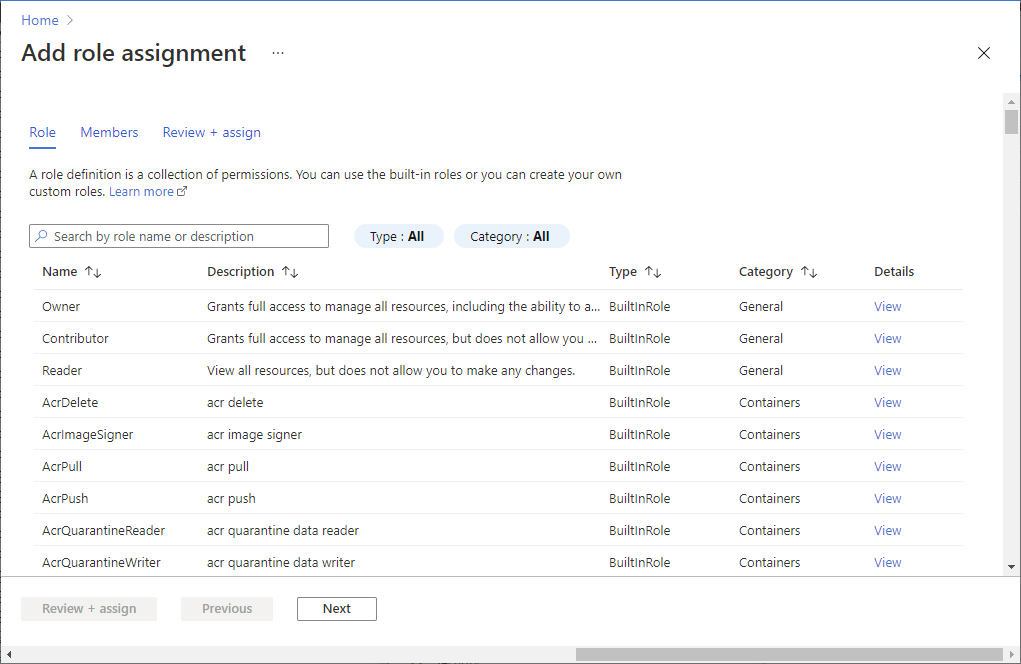
Di tab Anggota, pilih pengguna yang ingin ditambahkan ke peran Pembaca.
Di tab Tinjau + tetapkan, pilih Tinjau + tetapkan untuk menetapkan peran.
Menambahkan pengguna ke peran pemilik untuk lab
Catatan
Jika pengguna hanya memiliki akses Pembaca di lab, lab tidak ditampilkan di labs.azure.com. Untuk langkah-langkah mendetail, lihat Menetapkan peran Azure menggunakan portal Azure.
Di halaman Akun Lab, pilih Kontrol akses (IAM)
Pilih Tambahkan Tambahkan>penetapan peran.
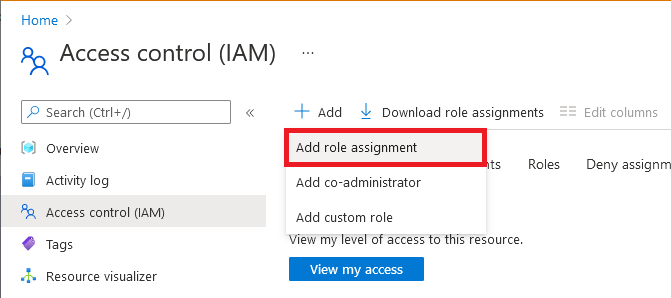
Di tab Peran, pilih peran Pemilik.
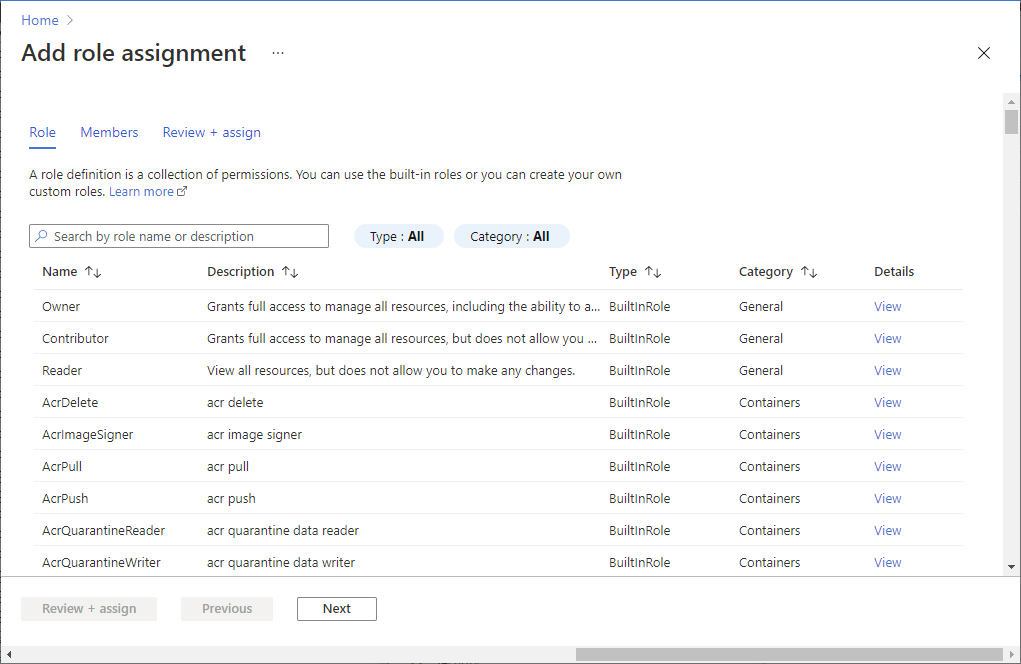
Di tab Anggota, pilih pengguna yang ingin ditambahkan ke peran Pemilik
Di tab Tinjau + tetapkan, pilih Tinjau + tetapkan untuk menetapkan peran.
Langkah berikutnya
Konfirmasikan bahwa pengguna melihat lab saat masuk ke portal Layanan Lab.
Saran dan Komentar
Segera hadir: Sepanjang tahun 2024 kami akan menghentikan penggunaan GitHub Issues sebagai mekanisme umpan balik untuk konten dan menggantinya dengan sistem umpan balik baru. Untuk mengetahui informasi selengkapnya, lihat: https://aka.ms/ContentUserFeedback.
Kirim dan lihat umpan balik untuk